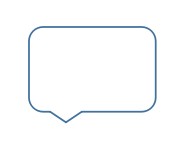1、点击Word文档上方的【插入】
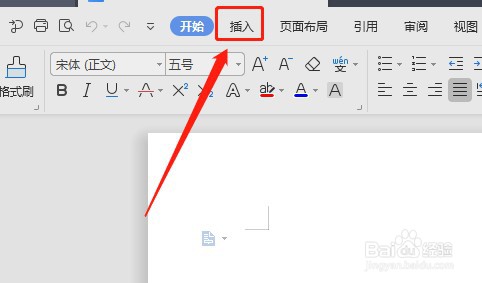
2、点击工具栏里面的【形状】
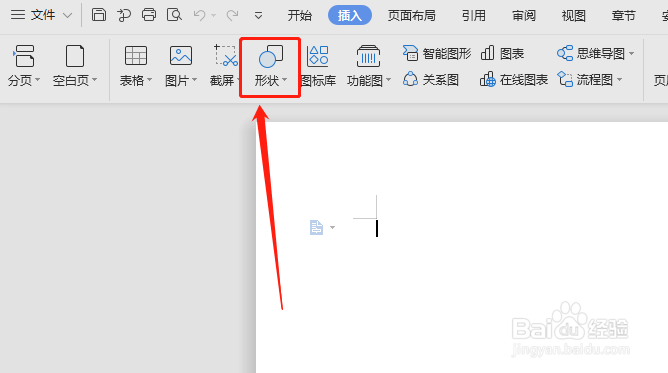
3、在形状里面找到标注里面的圆角矩形标注图标,单击圆角矩形标注
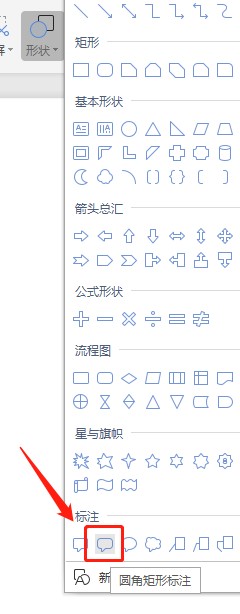
4、在文档空白处按住鼠标左键不放,拉动鼠标,这样就会插入一个圆角矩形标注
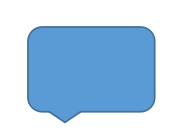
5、点击选中文档中的圆角矩形标注,点击右边的【形状填充】图标
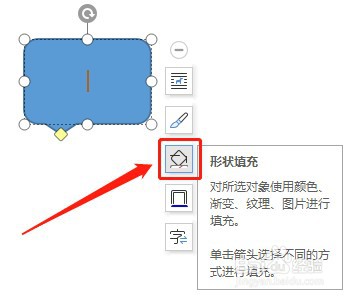
6、点击颜色上方的【无填充颜色】
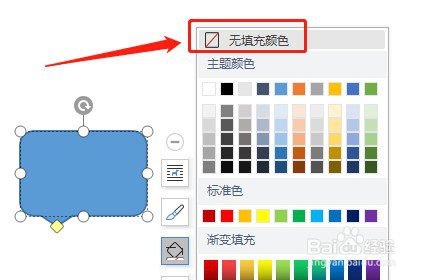
7、这样圆角矩形标注里面就没有填充颜色了
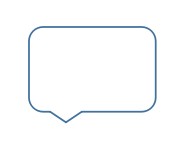
时间:2024-10-15 09:32:34
1、点击Word文档上方的【插入】
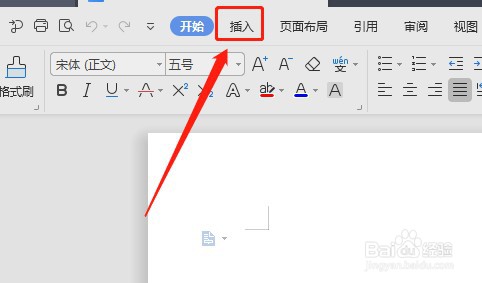
2、点击工具栏里面的【形状】
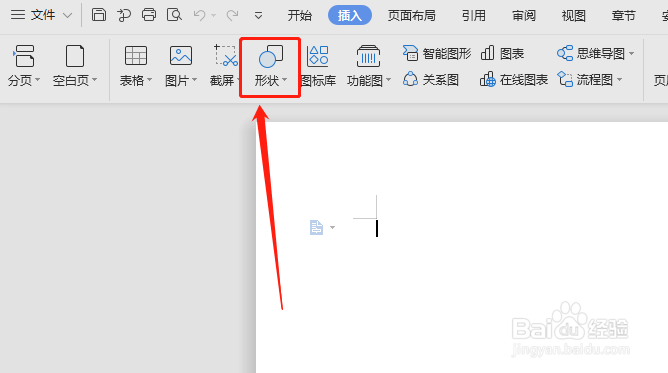
3、在形状里面找到标注里面的圆角矩形标注图标,单击圆角矩形标注
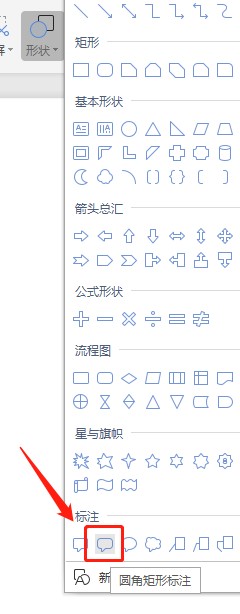
4、在文档空白处按住鼠标左键不放,拉动鼠标,这样就会插入一个圆角矩形标注
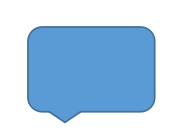
5、点击选中文档中的圆角矩形标注,点击右边的【形状填充】图标
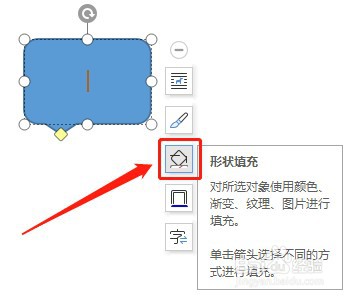
6、点击颜色上方的【无填充颜色】
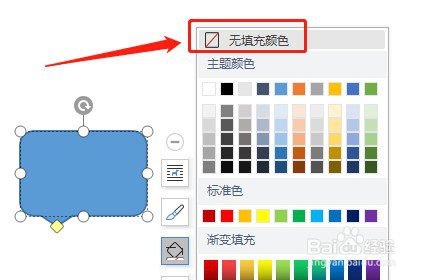
7、这样圆角矩形标注里面就没有填充颜色了